Exportar
Esta función permite exportar objetos del sistema, generando un archivo que puede ser usado para importarlo a otro ambiente o bien para tener un resguardo de los mismos.
El resultado del export es un archivo comprimido con la definición de los objetos incluidos.
El primer paso a realizar es seleccionar el tipo de objeto y el modo en que se quiere realizar el export. El modo puede ser selectivo o no. El valor predeterminado es no selectivo.

Tipos de Objetos a Exportar
Se debe seleccionar de un tipo de objeto entre los siguientes:
•Definición de Reglas de Negocio
•Tablas Auxiliares (estructura y datos)
•Datos de Formulario
•Escenarios
Exportar en modo selectivo
Al exportar un objeto en modo selectivo se muestra la lista de objetos relacionados al mismo, pudiendo el usuario seleccionar los que quiere incluir en el archivo de exportación del objeto.
Al importar este archivo, se importarán todos los objetos contenidos en el archivo, sin dar opción al usuario a seleccionar cuáles importar.
Los objetos de tipo “Datos de formulario” no soportan exportar en modo selectivo.
Exportar en modo No Selectivo
En este modo, se exportan todos los objetos relacionados del objeto a exportar. Al importar este archivo, el usuario puede seleccionar cuáles de los objetos contenidos en el archivo que desea importar.
Descripción
En este campo el usuario puede documentar el motivo por el cual realiza el proceso de exportación.
Al presionar el botón “Continuar” se recuperan los objetos del tipo seleccionado y se visualizará la siguiente ventana de selección de objetos a exportar.
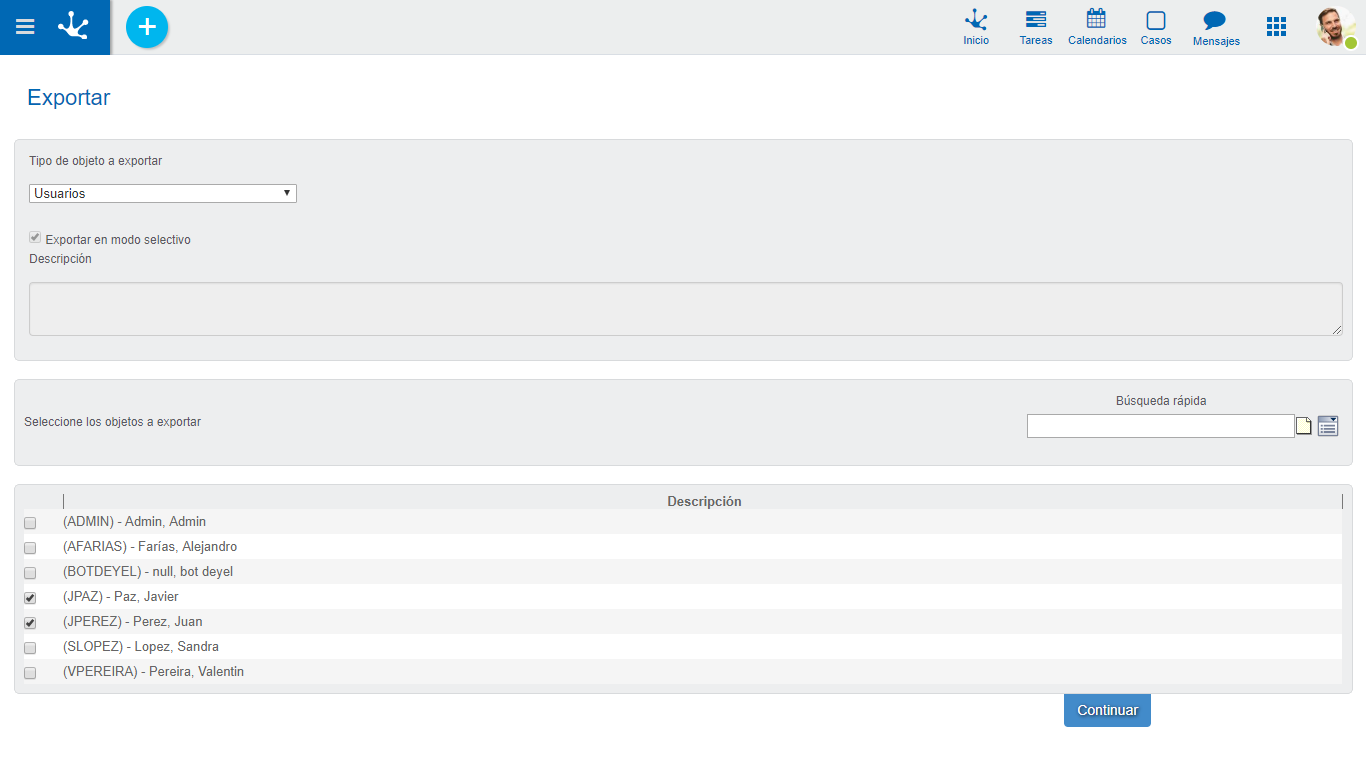
Aquí se debe seleccionar el/los objeto/s a exportar.
Si el tipo de objeto a exportar es "Proceso" o “Datos de Formulario”, se puede seleccionar sólo uno de los objetos listados. Para el resto de los tipos de objeto se puede seleccionar más de un objeto para exportar.
Pulsando el botón “Continuar” se pueden presentar dos alternativas dependiendo del indicador “Exportar en modo selectivo”.
• Si se seleccionó “Exportar en modo selectivo”, se visualiza una pantalla donde el usuario puede elegir los objetos relacionados que desea exportar.
• Si no se seleccionó “Exportar en modo selectivo” todos los objetos relacionados al objeto a exportar son incluidos en el archivo de exportación.
Una vez seleccionados los objetos que son incluidos en el archivo de exportación, se presiona el botón "Continuar", generando el archivo para ser descargado.
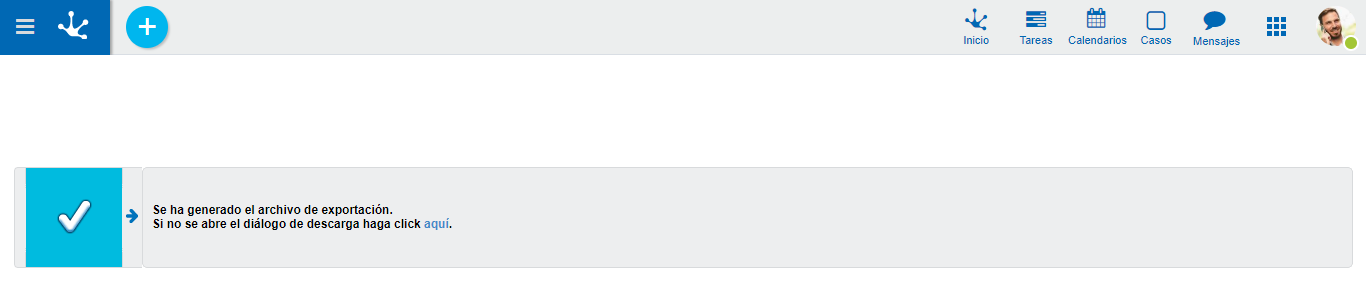
Algunos objeto tiene restricciones y puntos a tener en cuenta al momento de exportar, que son explicados en los típicos de export para dicho objeto.
